ไม่ว่าจะเป็น Windows หรือ Mac ผู้ใช้ส่วนใหญ่ต้องการเชื่อมต่อเม้าส์เมื่อแล็ปท็อปอยู่บนโต๊ะ แม้ว่า trackpads บน MacBooks นั้นดีมาก แต่ผู้ใช้ที่ใช้เมาส์อาจต้องการที่จะต่อเมาส์เพื่อทำงานให้เสร็จและปิด trackpad ตราบใดที่เมาส์ยังเชื่อมต่ออยู่

สิ่งที่ดีคือการปิดแทร็คแพดใน Mac OS X เป็นงานที่ค่อนข้างง่าย ใน Windows (ไม่รวมโน้ตบุ๊กที่มีปุ่มทางกายภาพเพื่อปิดการใช้งานทัชแพดอย่างรวดเร็ว) คุณต้องใช้เครื่องมือของบุคคลที่สามหรือปิดการใช้งานฮาร์ดแวร์ใน Device Manager เพื่อปิดแทร็คแพดหรือทัชแพดและไม่มีตัวเลือกให้ปิด ทัชแพดเมื่อคุณเชื่อมต่อเมาส์
OS X มีตัวเลือกให้ละเว้นแทร็คแพดในตัวเมื่อเชื่อมต่อเม้าส์หรือแทร็กแพดไร้สาย ซึ่งหมายความว่าเมื่อคุณเชื่อมต่อเมาส์หรือแทร็กแพดไร้สาย OS X จะปิดการใช้งานแทร็คแพดในตัวโดยอัตโนมัติและช่วยให้คุณสามารถใช้เมาส์ที่เชื่อมต่อหรือแทร็คแพดไร้สายได้
ในคู่มือนี้เราจะแสดงวิธีที่คุณสามารถกำหนดค่า OS X ให้ปิดการใช้งานแทร็คแพดเมื่อเชื่อมต่อเมาส์
กำหนดค่า OS X เพื่อเพิกเฉยแทร็กแพดในตัว
ขั้นตอนที่ 1: เปิดหน้าต่างการตั้งค่าระบบ ในการทำเช่นนั้นคุณสามารถพิมพ์ System Preferences ในช่องค้นหา Spotlight แล้วกด Enter หรือเปิด Launchpad จากนั้นคลิกที่ไอคอน System Preferences
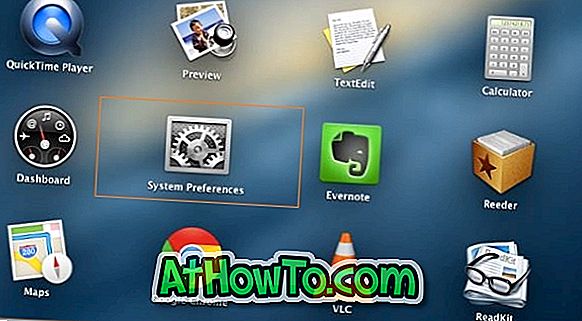
ขั้นตอนที่ 2: เมื่อหน้าต่างการตั้งค่าระบบเปิดขึ้นให้คลิกที่ไอคอน การเข้าถึง (ดูรูปภาพ)
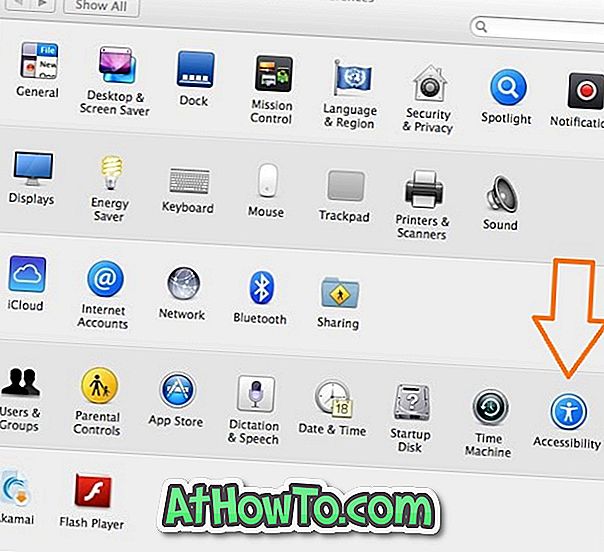
ขั้นตอนที่ 3: ที่หน้าต่างด้านซ้ายของหน้าต่างการช่วยสำหรับการเข้าถึงคลิกที่ตัวเลือก Mouse & Trackpad เพื่อดูตัวเลือกที่มีป้ายกำกับละเว้นแทร็กแพดในตัวเมื่อมีเม้าส์หรือแทร็คแพดไร้สาย
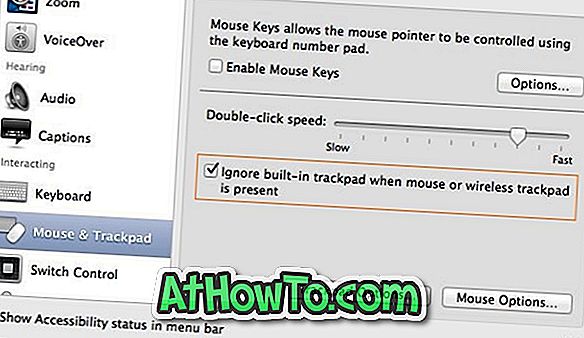
ทำเครื่องหมายที่ช่องถัดจาก ละเว้นแทร็กแพดในตัวเมื่อมี ตัวเลือก เม้าส์หรือแทร็คแพดไร้สาย แล้วปิดหน้าต่างการช่วยสำหรับการเข้าถึง แค่นั้นแหละ! นับจากนี้ไปทุกครั้งที่คุณเชื่อมต่อเมาส์หรือแทร็กแพดไร้สาย OS X จะปิดการใช้งานแทร็คแพดโดยอัตโนมัติ trackpad ภายในจะเปิดใช้งานเมื่อคุณถอดเมาส์หรือ trackpad ไร้สาย
วิธีการตั้งค่า Windows ให้เป็นระบบปฏิบัติการเริ่มต้นบน Mac ที่ใช้ Windows ในการดูอัลบูตโดยใช้ Boot Camp และวิธีการรีสตาร์ท Windows อย่างรวดเร็วจากคู่มือการใช้งาน OS X อาจทำให้คุณสนใจ













